Recupera i segnalibri eliminati in Chrome tramite Quick Ways (Win e Mac)
Pubblicato: 2023-04-26Una delle funzionalità più utili di Chrome è la funzione di bookmarking, che consente agli utenti di salvare e organizzare i propri siti Web preferiti per un facile accesso. Tuttavia, hai mai cancellato accidentalmente i segnalibri di Chrome prima? Sai come recuperare facilmente i segnalibri in Chrome?
La perdita di segnalibri importanti può significare ore di produttività persa, nonché una significativa perdita di tempo e fatica. Può essere un incubo che causa caos e confusione sia nella vita personale che professionale. Per fortuna, ci sono alcuni modi efficaci per recuperare i segnalibri di Chrome, che tu sia un utente Mac o Windows. In questa guida, ti mostreremo passo dopo passo come recuperare i segnalibri di Chrome, in modo da evitare l'impatto negativo della perdita dei tuoi dati importanti. Iniziamo!
È possibile recuperare i segnalibri di Chrome?
Nessun problema! Di solito è possibile recuperare i segnalibri eliminati in Chrome.
Ecco perché siamo qui e ti forniremo diversi metodi per recuperare i segnalibri di Chrome. Tuttavia, questi metodi potrebbero non funzionare sempre, soprattutto se i segnalibri sono stati eliminati molto tempo fa o se sono stati sovrascritti da nuovi segnalibri. Se vuoi recuperare i segnalibri di Chrpme, è meglio agire il prima possibile. Inoltre, è sempre una buona idea eseguire regolarmente il backup dei segnalibri per evitare la perdita di dati.
Come recuperare i segnalibri in Chrome Windows 10
Soluzione 1: recupera i segnalibri di Chrome dal backup
Se desideri utilizzare in questo modo recuperare i segnalibri eliminati in Chrome, segui questi semplici passaggi:
Passaggio 1. Innanzitutto, apri Esplora file e individua il file di backup che contiene i segnalibri che desideri ripristinare. Se non sai dove sono stati salvati i segnalibri di Chrome, digita il comando di seguito nella barra di ricerca.
Windows: C:\Utenti\NOMEUTENTE\AppData\Local\Google\Chrome\Dati utente\Predefinito
macOS: /Utenti/NOMEUTENTE/Libreria/Application Support/Google/Chrome/Predefinito
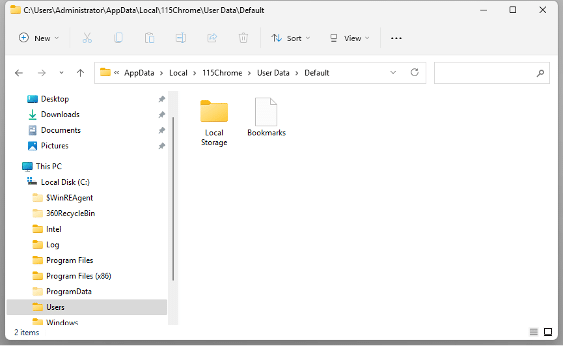
Passaggio 2: inserisci "Segnalibri" nella barra di ricerca. Ti mostrerà quei file chiamati "Bookmarks" e "Bookmarks.bak".
Nota: per visualizzare l'estensione .bak, è necessario che le estensioni dei file siano impostate su Visibile.
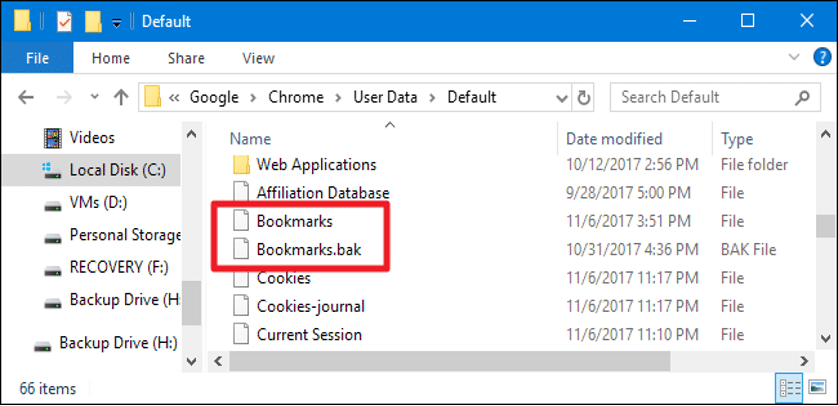
Passaggio 3: copia i segnalibri in una nuova partizione e rinomina il file Bookmarks.bak in Segnalibri.
Passaggio 4: riapri Chrome e tutti i segnalibri eliminati dovrebbero ora essere disponibili.
Soluzione 2: strumento per il recupero dei segnalibri di Chrome: 4DDiG Windows
Se elimini i file boookmark.bak locali o non disponi di file di backup, è difficile recuperare i segnalibri eliminati in Chrome. Tuttavia, non devi preoccuparti perché puoi utilizzare il software di recupero dati per recuperare gli ultimi file di backup. Tenorshare 4DDiG, uno strumento di recupero file affidabile, può aiutarti a recuperare i segnalibri di Chrome con una percentuale di successo più elevata.
Supporta più di 1000 tipi di dati
Supporta vari dispositivi di archiviazione
Supporta diversi scenari di perdita di dati
Scansiona e recupera i tuoi file in un batter d'occhio
Segui questi passaggi per recuperare facilmente i segnalibri di Chrome:
Passaggio 1: scarica e installa 4DDiG
Il design dell'interfaccia di 4DDiG è molto intuitivo e c'è una guida dettagliata per principianti nell'angolo in basso a sinistra dell'interfaccia del software. Scegli l'unità in cui hai salvato l'ultima volta i file di backup.
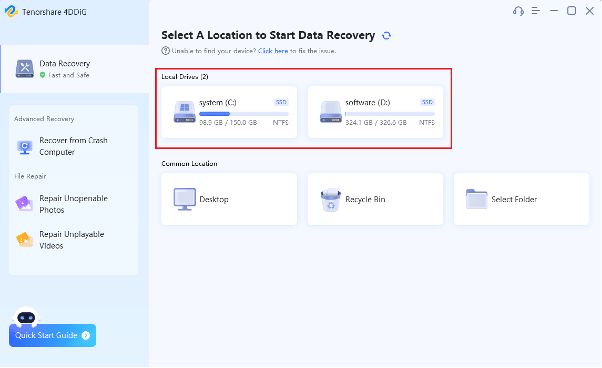
Passaggio 2: scansione e anteprima dei file persi
Non ti ci vorrà molto tempo per scansionare l'unità. Generalmente, la scansione può essere completata in pochi minuti. Durante questo periodo, è possibile visualizzare in anteprima i file scansionati.
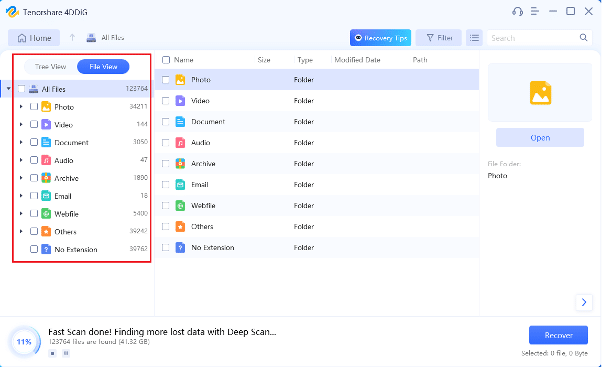
Passo 3: Recupera i file persi
Scegli i tuoi ultimi file di backup e fai clic sul pulsante "Ripristina". Tieni presente che salva i tuoi file in una nuova partizione anziché nell'unità in cui i dati erano stati precedentemente persi.
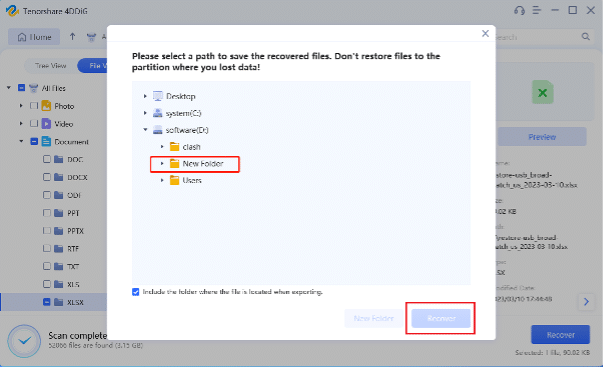
Congratulazioni!!! Ora puoi impostare nuovamente i file dei segnalibri come segnalibri in Chrome. Inoltre, se ti preoccupi ancora di come recuperare i segnalibri in Chrome, puoi leggere un'altra utile guida.
Soluzione 3: recupera i segnalibri di Chrome con Gestione segnalibri
Per recuperare i segnalibri di Chrome eliminati utilizzando Gestione segnalibri, procedi nel seguente modo:
Passaggio 1: apri Google Chrome e fai clic sull'icona del menu a tre punti nell'angolo in alto a destra della finestra. Seleziona Segnalibri > Gestione segnalibri > Importa segnalibri e impostazioni.
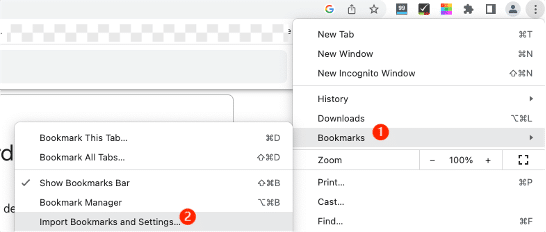
Passaggio 2: se hai esportato i tuoi segnalibri in un file HTML sul tuo PC, scegli il file html dei segnalibri per il passaggio successivo.
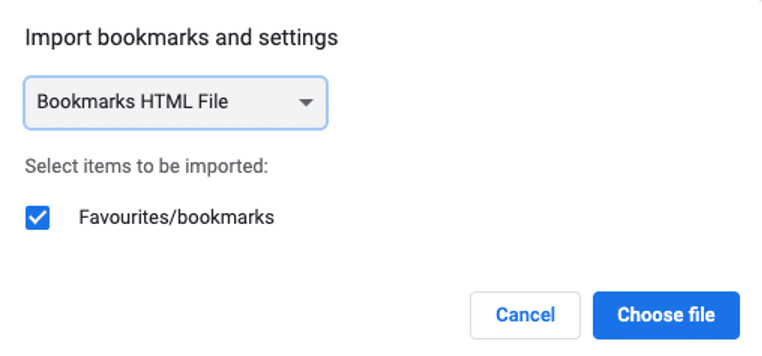
Passaggio 3: fare clic su Fatto. Ora trovi e recuperi i segnalibri di Chrome nella cartella importata.
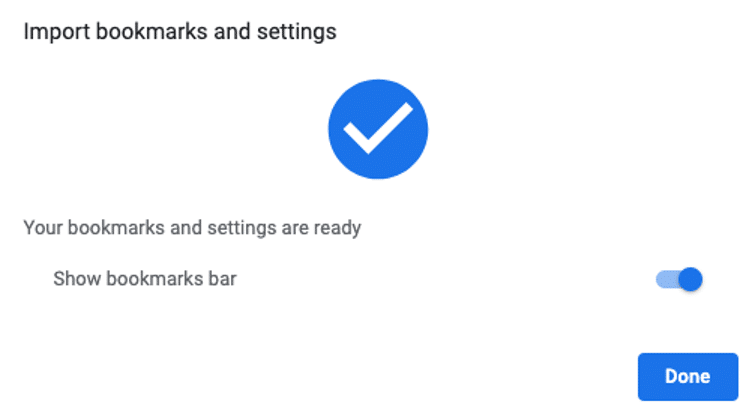
Soluzione 4: recupera i segnalibri di Chrome utilizzando la cronologia di Google
Se desideri utilizzare la cronologia di Google per recuperare i segnalibri eliminati in Chrome, procedi nel seguente modo:
Passo 1. Fai clic sull'icona del menu a tre punti nell'angolo in alto a destra della finestra di Chrome. Quindi, fai clic su "Cronologia" dal menu.

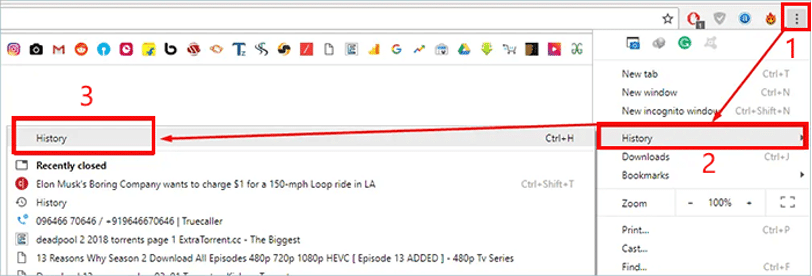
Passaggio 2: nella scheda Cronologia, fai di nuovo clic su "Cronologia". Puoi sfogliare la tua cronologia recente qui. Oppure puoi digitare "chrome://history/" nella barra di ricerca.
Passaggio 3: se trovi la pagina della cronologia dei siti Web che desideri ripristinare, salvali.
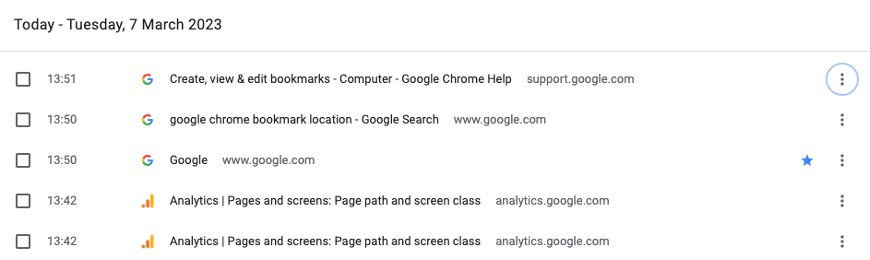
Soluzione 5: recupera i segnalibri eliminati in Chrome tramite DNS
Se hai aggiornato di recente il tuo browser Google Chrome, potresti essere in grado di ripristinarli utilizzando la cache DNS, sebbene questa soluzione sia piuttosto tecnica. Ecco i passaggi per recuperare i segnalibri di Chrome con la cache DNS:
Passaggio 1: utilizzare il tasto di scelta rapida "Windows + Q", quindi immettere "cmd" (prompt dei comandi) nella barra di ricerca.
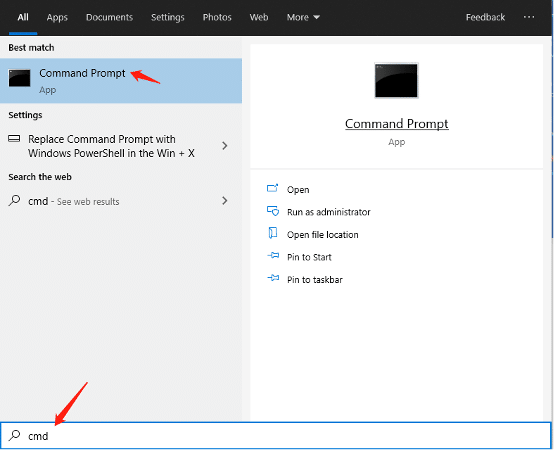
Passaggio 2: una volta aperto il prompt dei comandi, digitare "ipconfig / displaydns" e premere "Invio". Verrà visualizzato un elenco dei siti web che hai visitato in passato.
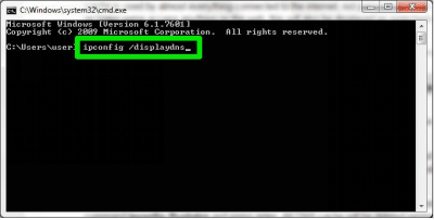
Passaggio 3: ti mostrerà l'elenco dei siti Web e ora puoi aggiungere il tuo preferito ai segnalibri. Chrome memorizzerà nuovamente i siti nei segnalibri.
Come recuperare i segnalibri in Chrome su Mac
Soluzione 1: recupera i segnalibri eliminati in Chrome tramite i file di backup
Se sei un utente macOS e hai precedentemente configurato Time Machine per eseguire automaticamente il backup dei dati, puoi utilizzarlo per recuperare i segnalibri eliminati in Chrome. Ecco i passi da seguire:
Passaggio 1. Vai al punto in cui il tuo segnalibro di Chrome è stato salvato su Mac. /Utenti/NOMEUTENTE/Libreria/Application Support/Google/Chrome/Predefinito
Passaggio 2: selezionare Predefinito e trovare i file dei segnalibri (bookmarks.bak).
Passaggio 3: per utilizzare il file Bookmarks.bak come nuovo file di segnalibri, spostare i segnalibri in una posizione diversa.
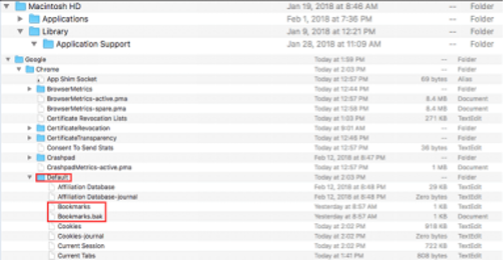
Passaggio 4: cambia il nome di Bookmarks.bak in Segnalibri, successivamente esci dal Finder e riapri Google Chrome.
Soluzione 2: recupera i segnalibri eliminati in Chrome da Time Machine
Se trovi il metodo sopra troppo complicato, puoi provare questo. Allo stesso modo, questo metodo è anche correlato a Time Machine. Basta seguire questi passaggi:
Passaggio 1: apri Finder e accedi a Time Machine. Oppure puoi fare clic sull'icona Apple nell'angolo in alto a sinistra dello schermo. Seleziona “Preferenze di Sistema”>”Time Machine”
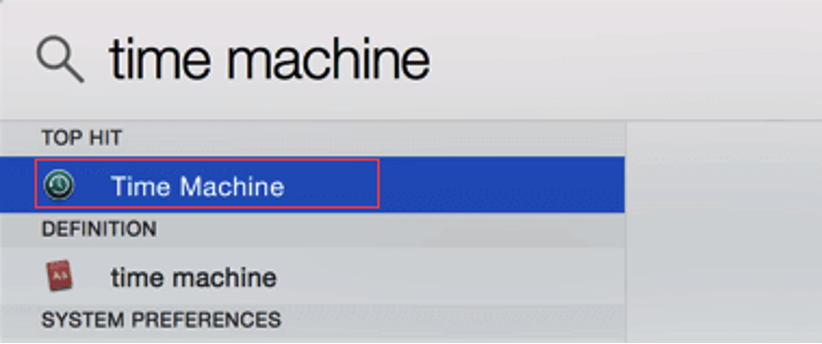
Passaggio 2: per individuare un'ora precedente all'eliminazione del file dei segnalibri di Chrome, fai clic sulla freccia accanto alla finestra.
Passaggio 3: Successivamente, seleziona il file desiderato per il ripristino e fai clic sull'opzione "Ripristina".
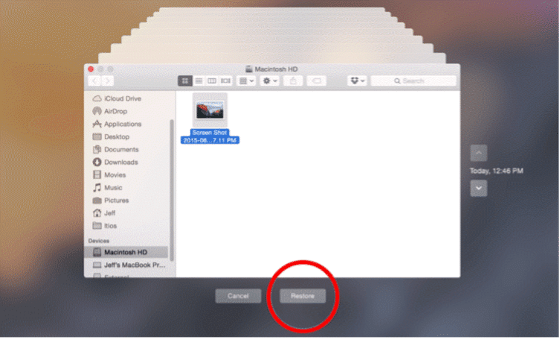
Con Time Machine, non chiederai mai più come recuperare i segnalibri in Chrome su Mac.
Soluzione 3: strumento per il recupero dei segnalibri di Chrome — 4DDiG Mac
Tenorshare 4DDiG non è solo per utenti Windows; Se utilizzi Mac e tutti i dispositivi basati su Mac, puoi anche utilizzarlo per recuperare i segnalibri eliminati in Chrome. Di seguito sono riportate le principali funzionalità che offre ai suoi utenti Mac.
- 100% sicuro, percentuale di successo superiore rispetto ai prodotti concorrenti
- Scansiona e recupera i tuoi file all'istante
- Supporta chip T2, M1, M1 Pro, M1 Max e macOS Ventura
- Recupera tutto ciò che hai perso dal Mac e da tutti i dispositivi basati su Mac
Suggerimenti bonus: non recuperare mai più i segnalibri di Chrome
Se possibile, non vogliamo utilizzare lo strumento di ripristino di Chrome Books. Pertanto, è fondamentale agire per prevenire la perdita di dati.
Per evitare di eliminare accidentalmente i segnalibri in Google Chrome, ecco alcuni suggerimenti che puoi seguire:
- Esegui regolarmente il backup dei tuoi segnalibri: utilizza un metodo di backup che funzioni per te, come l'utilizzo dell'archiviazione cloud o un disco rigido esterno, per salvare una copia dei tuoi segnalibri. In questo modo, se li elimini accidentalmente, puoi ripristinarli facilmente.
- Usa Chrome Sync: accedi a Chrome con il tuo account Google e abilita la funzione Chrome Sync. Ciò sincronizzerà automaticamente i tuoi segnalibri su tutti i tuoi dispositivi e potrai ripristinarli facilmente in caso di eliminazione accidentale.
- Usa una cartella di segnalibri separata: crea una cartella separata per i segnalibri che non desideri eliminare accidentalmente. In questo modo, puoi evitare di eliminare segnalibri importanti quando ne cancelli altri.
- Controlla prima di eliminare: ricontrolla che non stai eliminando alcun segnalibro importante prima di cancellare i tuoi segnalibri. Prenditi qualche minuto per rivederli e assicurati di eliminare quelli giusti.
Nota : per abilitare Chrome Sync, apri Chrome, fai clic sui tre puntini, seleziona "Impostazioni", scorri verso il basso fino a "Sincronizzazione e servizi Google", attiva "Sincronizza", accedi al tuo account Google e seleziona ciò che desideri sincronizzazione.
Linea di fondo
In conclusione, con i giusti metodi, è possibile recuperare facilmente i segnalibri di Chrome. Questa guida evidenzia sette metodi efficaci per recuperare i segnalibri di Chrome per utenti Windows e Mac. Inoltre, sottolinea anche che la prevenzione della perdita di dati è il miglior metodo di recupero. Ancora più importante, con 4DDiG e file di backup, non ti preoccuperai mai di come recuperare i segnalibri in Chrome.
